日期:2025-07-29
版本:4.0.4.2106
《简单课堂》是由简单学习网提供的一款在线听课软件,使用本软件你能够实现在线听课,并能够与老师实时互动,在软件运行时候回自动屏蔽QQ和游戏程序,让你能够不受外界打扰专心学习。另外软件还有在线习题功能。
简单课堂为简单学习网的听课插件,它由北京简单科技有限公司与北京大学计算机研究所共同研发。简单课堂能屏蔽QQ、游戏,让学生在封闭的听课环境中专注学习。同时,听课中有师生互动问答、发呆提醒等互动功能,让学生边听边练,还能随时将课中习题加入智能错题本中。
课程介绍
高清课程:为简单学习网新录制的课程,可以大视频观看老师授课的视频,视频和板书的背景都是墨绿色的!
标清课程:为简单学习网以前的课程,只能小视频观看老师授课的视频,视频和板书的背景都是蓝色的!
模式介绍
高清模式:是软件默认的听课模式,对于“高清课程”,高清模式主体显示的是老师讲授的大视频,而右上角小窗口显示的是电子板书;对于“标清课程”高清模式主体显示的是电子板书(没有老师出镜授课),而右上角小窗口显示的是老师授课画面。如下图所示:
流畅模式:“高清课程”的流畅模式主体显示的是电子板书(没有老师出镜授课),而右上角小窗口会显示正在下载视频(如果视频下载完成将显示老师授课画面);“标清课程”的流畅模式主体显示的是电子板书(没有老师出镜授课),而右上角的小窗口会显示正在下载视频(如果视频下载完成将显示老师授课画面)。
截图功能
听课过程中点击截图按钮(如图5标注的截图按钮)可以截取当前板书画面,图片文件保存在指定目录下。
高清/流畅模式的切换
增加一个模式切换按钮,在高清模式下按钮显示“流畅模式 ”,点击按钮会切换到“流畅模式”;在流畅模式下按钮显示“高清模式”,点击会切回到高清模式!按钮如图5 标注所示。
对于网速不是特别好的情况,可以点击“模式切换”按钮,切换到流畅模式下观看。
播放速度的调节
有五个播放速度可以选择,分别是:0.6,0.8,1.0,1.2,1.4;默认是正常速度(1.0),可以用鼠标点击或拖动上面的小箭头来选择播放速度,如图5所示。
窗口状态和全屏状态的切换
默认是窗口状态播放,窗口状态下可点击“全屏”(如图5所示)按钮切换到全屏状态。也可以通过全屏下对应位置的“退出全屏”按钮切换回窗口状态。
互动问答窗口可以移动,小视频可以最小化。
可进行高清模式,流畅模式两种模式间的切换。
播放速度控制,有五个级别的播放速度可以选择。
窗口状态和全屏状态的切换。
截图功能,听课过程中可以截取板书画面。
重听本讲。
1.登录不成功,提示用户名不存在或者密码不对。
这是用于用户输入用户名或者密码错误,请重新输入,注意字母大小写等。
2.为什么在我的电脑上进入视频课堂很慢呢?
因为进入视频课堂需要和简单学习网进行一些网络通信,如果此时网络不是特别通畅的话,需要耐心等一小会。
3.登录简单课堂,总是提示网络有问题。
某些杀毒软件防火墙(如瑞星防火墙)会阻止简单课堂网络通信,请再正确设置防火墙或与客服联系解决。
4.点击桌面图标,提示找不到TaskKeyHook.dll,无法登录。
某些杀毒软件将此文件误认为病毒文件,导致程序无法启动,安装简单课堂时,请关闭杀毒软件后重新安装并听课。
5.无法登录简单课堂,提示超出DRM限制。
简单课堂同一个用户名一天最多只能在两台电脑登录,如果用第三台电脑登录,则会提示超出DRM限制。超出DRM限制可以今晚0点以后才可在这台电脑上登录也可找客服处理解决。为了防止您的用户名被盗,请您将密码设置的相对复杂一些。
6.无法登录简单课堂,提示用户关闭QQ,迅雷,FLASHGET等软件。
请在听课前从屏幕右下角关闭上述提示软件以获取最好的听课体验。如果在屏幕右下角无法找到上述软件,请点击右下角展开图标,展开后关闭。 如果关闭后仍然提示关闭,请稍等半分钟左右等待上述软件完全关闭后再登录。



日期:2025-07-29
版本:4.0.4.2106
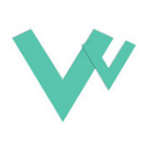
亮眼课堂v1.4.15
下载
小盒课堂64位1.0.2
下载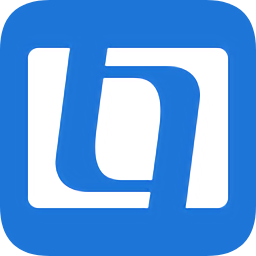
之江汇互动课堂2.8.7
下载
狸米课堂v2.8.8
下载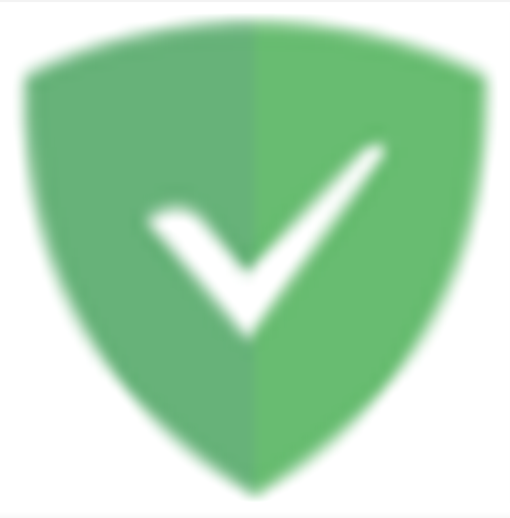
ADGUARD Pre(广告过滤器)v7.4.3129.0
下载
《净网先锋》官方版
下载
MP3音频转换大师免费版
下载
雷电播放器电脑版
下载179.41MB
2025-12-05
14.02MB
2025-12-05
54.17MB
2025-12-05
221.12MB
2025-12-05
24.98MB
2025-12-05
89.13MB
2025-12-05
84.55MB / 2025-09-30
248.80MB / 2025-07-09
2.79MB / 2025-10-16
63.90MB / 2025-11-06
1.90MB / 2025-09-07
210.99MB / 2025-06-09
374.16MB / 2025-10-26
京ICP备14006952号-1 京B2-20201630 京网文(2019)3652-335号 沪公网安备 31011202006753号违法和不良信息举报/未成年人举报:legal@3dmgame.com
CopyRight©2003-2018 违法和不良信息举报(021-54473036) All Right Reserved













玩家点评 (0人参与,0条评论)
热门评论
全部评论